Der einfachste Weg, den Typ einer Datei unter einem beliebigen Betriebssystem zu bestimmen, besteht normalerweise darin, die Erweiterung (z.xml, .sh, .c, .teer usw..). Was ist, wenn eine Datei keine Erweiterung hat, wie können Sie ihren Typ bestimmen?
Lesen Sie auch: 7 Möglichkeiten, Dateisystemtypen in Linux herauszufinden
Linux hat ein nützliches Dienstprogramm namens file, das einige Tests an einer bestimmten Datei durchführt und den Dateityp ausgibt, sobald ein Test erfolgreich ist. In diesem kurzen Artikel erklären wir nützliche Dateibefehlsbeispiele, um einen Dateityp unter Linux zu bestimmen.
Hinweis: Um alle in diesem Artikel beschriebenen Optionen zu haben, sollten Sie Dateiversion 5.25 (verfügbar in Ubuntu-Repositorys) oder neuer ausführen. CentOS-Repositorys verfügen über eine ältere Version des Dateibefehls (file-5.11), der einige Optionen fehlen.
Sie können den folgenden Befehl ausführen, um die Version des Dateidienstprogramms wie gezeigt zu überprüfen.
$ file -vfile-5.33magic file from /etc/magic:/usr/share/misc/magic
Beispiele für Linux-Dateibefehle
1. Der einfachste Dateibefehl lautet wie folgt, wobei Sie nur eine Datei angeben, deren Typ Sie herausfinden möchten.
$ file etc

2. You can also pass the names of the files to be examined from a file (one per line), which you can specify using the -f flag as shown.
$ file -f files.list
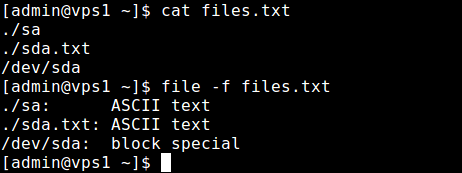
3. Um die Dateiarbeit zu beschleunigen, können Sie einen Test (gültige Tests umfassen apptype, ascii, encoding, tokens, cdf, compress, elf, soft und tar) von der Liste der Tests ausschließen, die zur Bestimmung des Dateityps durchgeführt wurden. Verwenden Sie das -e Flag wie gezeigt.
$ file -e ascii -e compress -e elf etc
4. Die Option -s bewirkt, dass file beispielsweise auch Block- oder Zeichenspezialdateien liest.
$ file -s /dev/sda/dev/sda: DOS/MBR boot sector, extended partition table (last)
5. Das Hinzufügen der -z Optionen weist die Datei an, in komprimierte Dateien zu schauen.
$ file -z backup

6. Wenn Sie Informationen über den Inhalt und nicht über die Komprimierung einer komprimierten Datei melden möchten, verwenden Sie das Flag -Z.
$ file -Z backup
7. Mit der Option -i können Sie den Befehl file anweisen, Zeichenfolgen vom MIME-Typ anstelle der traditionelleren lesbaren Zeichenfolgen auszugeben.
$ file -i -s /dev/sda/dev/sda: application/octet-stream; charset=binary
8. Darüber hinaus können Sie eine durch Schrägstriche getrennte Liste gültiger Erweiterungen für den gefundenen Dateityp abrufen, indem Sie den Schalter -extension hinzufügen.
$ file --extension /dev/sda
Weitere Informationen und Verwendungsoptionen finden Sie auf der Manpage des Dateibefehls.
$ man file
Das ist alles! file command ist ein nützliches Linux-Dienstprogramm, um den Typ einer Datei ohne Erweiterung zu bestimmen. In diesem Artikel haben wir einige nützliche Dateibefehlsbeispiele geteilt. Wenn Sie Fragen oder Gedanken zu teilen haben, verwenden Sie das Feedback-Formular unten, um uns zu erreichen.